Ajouter des messages promotionnels Affirm à Adobe Commerce (Magento)
Découvrez comment configurer les messages promotionnels d'Affirm pour votre magasin Adobe Commerce (Magento).
Aperçu
Les messages promotionnels d'Affirm font savoir à vos clients qu'au lieu de payer le prix d'achat total, ils peuvent effectuer des paiements mensuels avantageux.
Il existe plusieurs manières d'appliquer des messages promotionnels dans votre magasin, par ex., en utilisant des bannières dynamiques sur la page d'accueil, l'en-tête, le pied de page de votre site, des modaux éducatifs et des messages de paiement mensuel sur vos pages catégorie produit.
Pour commencer, ouvrez votre panneau d’administration Adobe Commerce (Magento) et accédez à Magasins > Configuration > Général > Promotions Affirm.
Bannières promotionnelles Affirm
L'inclusion de bannières promotionnelles Affirm à la page d'accueil permet à vos clients de voir les options de paiement en temps réel d'Affirm dès le début de leur expérience d'achat. Les acheteurs qui remarquent les options de paiement mensuel d'Affirm lorsqu'ils arrivent sur la page de votre magasin sont plus susceptibles d'effectuer un achat et d'augmenter la conversion.
Ajouter des bannières promotionnelles Affirm
- Dans le panneau d’administration d’Adobe Commerce (Magento), allez dans Magasins > Configuration > Général > Promotions Affirm.
- Définissez Activé sur Oui.
- Pour chaque page sur laquelle vous souhaitez afficher une bannière, définissez Affichage sur Oui et Taille de la promotion et Position de la promotion sur les valeurs de votre choix.
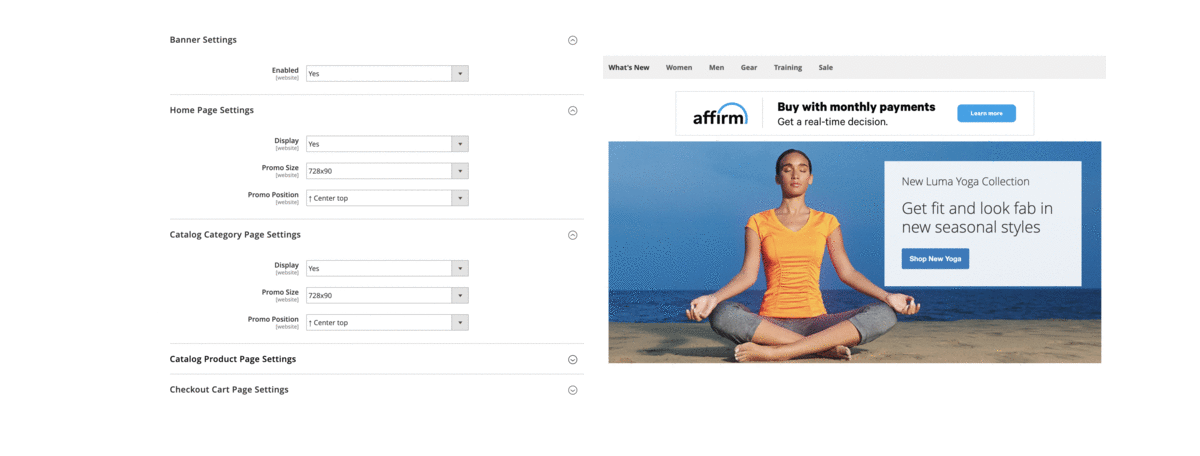
Ces exemples placent la bannière au centre de la page d'accueil, de la catégorie, du produit et du panier.
Les bannières promotionnelles d'Affirm comprennent également un bouton En savoir plus qui déclenche un modal éducatif, une fenêtre contextuelle qui offre plus d'informations sur Affirm.
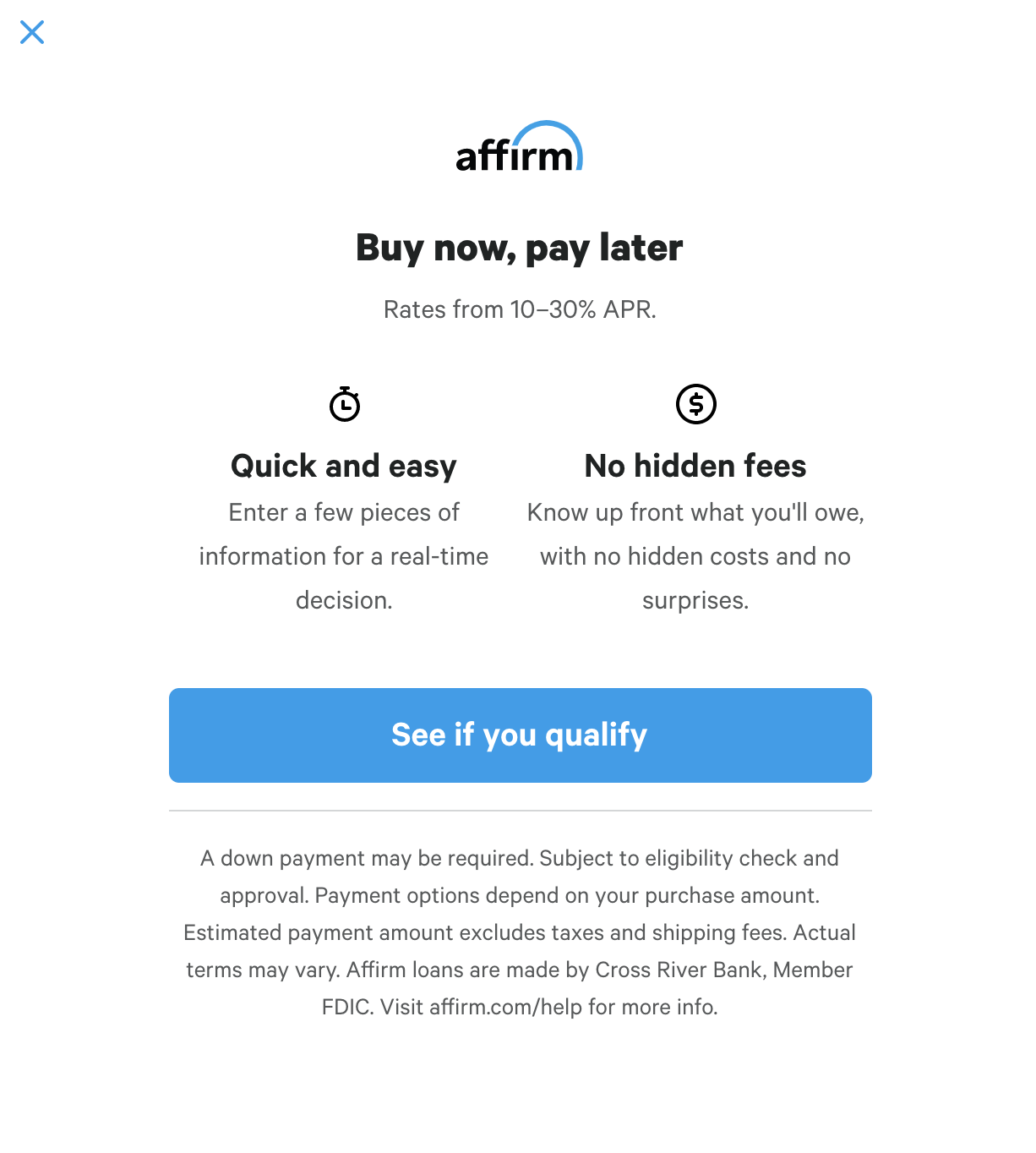
Fonctionnalité Aussi peu que
Le message Aussi peu que (APQ) est un outil puissant qui affiche les montants des versements des clients lorsqu'ils font leurs achats. Lorsque vous présentez l'estimation de paiement mensuel d'un produit sur votre site, vous donnez aux clients la possibilité de prendre une décision entièrement informée pour leur prochain achat.
NoteLes messages « aussi peu que » (APQ) ne sont visibles que lorsque le prix d'un produit ou le total du panier de paiement est supérieur à 50 $.
Ajouter la messagerie ALA
- Dans le panneau d’administration d’Adobe Commerce (Magento), allez dans Magasins > Configuration > Général > Promotions Affirm.
- Dans les paramètres de la fonctionnalité "Aussi bas que", définissez les éléments suivants sur Oui:
- Activer pour les PDP (pages de produits).
- Activer pour les PLP de catégorie (pages de catégorie).
- Activer pour le panier d'achat (page panier).
- Activer pour le panier Mini Shopping.
- Sélectionnez une couleur pour le logo Affirm.
- Saisissez la Valeur minimum pour l'affichage de la tarification des paiements mensuels pour définir le seuil minimum en dollars pour l'affichage la messagerie relative aux paiements mensuels (par exemple, en fixant cette valeur à 100, la messagerie relative aux paiements mensuels ne s'affichera que pour les produits d'une valeur supérieure à 100 $).
- Vous pouvez éventuellement entrer une valeur d’ID promotionnelle dans le champ ID promotionnelle de données Affirm par défaut .
- Définissez l'option Activer les renseignements complémentaires sur Oui pour ajouter un lien vers les renseignements complémentaires à la messagerie.
Programmes de financement multiples
Multiple Financing Programs (MFPs) empower you to provide tailored financing options to your customers, crafted by rules established within Adobe Commerce (Magento). For a deeper understanding of MFPs and guidance on their setup, please reach out to our support team.
Mis à jour 18 days ago
 USA
USA
 Canada
Canada